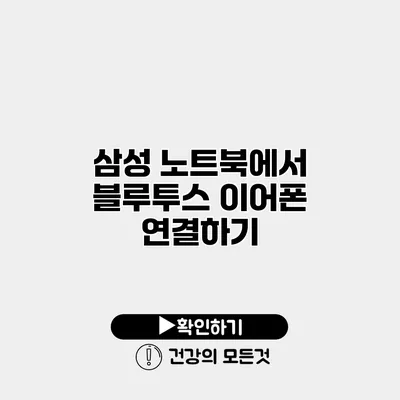삼성 노트북에서 블루투스 이어폰 연결하는 방법 완벽 가이드
무선의 자유로움이 있는 블루투스 이어폰은 이제 필수 아이템이 되었어요. 특히 삼성 노트북 사용자라면, 블루투스 기술로 훨씬 더 간편하고 쾌적한 환경에서 음악을 감상하거나 통화를 할 수 있죠. 하지만 처음 블루투스 이어폰을 연결하기 위해서 여러 단계를 거쳐야 할 때에는 약간의 배려가 필요해요. 이 가이드에서는 삼성 노트북에서 블루투스 이어폰을 연결하는 방법에 대해 상세하게 설명할게요.
✅ 에어팟 프로 2세대의 모든 정보, 지금 확인해 보세요!
블루투스 이어폰이란?
블루투스 이어폰의 장점
블루투스 이어폰은 케이블에 구애받지 않고 편리하게 사용할 수 있는 기기예요. 아래와 같은 장점이 있어요:
- 무선으로 자유롭게 움직일 수 있음
- 우수한 배터리 수명: 대부분의 블루투스 이어폰은 긴 사용 시간 제공
- 휴대성이 뛰어남: 작고 가벼워서 이동 중에도 사용 용이
- 통화 및 음악 감상 모두 지원: 한 대의 기기로 다양한 사용 가능
✅ 노트북 무선 인터넷 문제를 쉽게 해결하는 팁을 알아보세요.
삼성 노트북에서 블루투스 기능 활성화하기
1단계: 블루투스 설정 열기
삼성 노트북에서 블루투스를 활성화하는 가장 첫 번째 단계는 설정을 열어야 해요.
- 작업 표시줄의 알림 영역에서 블루투스 아이콘 클릭
- 나타나는 메뉴에서 “블루투스 및 기타 장치 설정” 클릭
이렇게 하면 블루투스 설정 창이 열려요.
2단계: 블루투스 켜기
블루투스 설정 창에서 블루투스를 켜는 것이 중요해요.
- 블루투스 스위치를 켬으로 설정해 주세요.
✅ 갤럭시 블루투스 장치의 성능을 극대화하는 팁을 알아보세요.
블루투스 이어폰 연결하기
이제 본격적으로 블루투스 이어폰을 노트북에 연결해볼까요?
3단계: 이어폰 페어링 모드 활성화
블루투스 이어폰을 연결하기 위해서는 먼저 이어폰의 페어링 모드를 활성화해야 해요.
- 이어폰을 켜고, 페어링 버튼을 누르세요.
- LED 표시등이 반짝거리면 페어링 모드로 전환된 상태에요.
4단계: 노트북에서 이어폰 찾기
블루투스 설정 화면으로 돌아가서, 장치 추가 버튼을 클릭하세요.
- 기타 블루투스 장치 추가에서 삼성 블루투스 이어폰이 목록에 뜨면 클릭하여 연결을 진행해요.
5단계: 연결 완료 확인
연결이 완료되면, 블루투스 설정 화면에서 이어폰이 연결됨 상태로 표시돼요. 이제 음악을 듣거나 통화를 자유롭게 사용할 수 있어요.
✅ 2020년 석탄신일 연휴 변경 사항을 놓치지 마세요.
추가 사항
블루투스 연결에 문제가 발생하는 경우, 다음의 추가 팁을 참고해 보세요:
- 다른 블루투스 기기와의 간섭: 다른 블루투스 기기가 너무 가까이 있으면 연결이 불안정할 수 있어요.
- 드라이버 업데이트: 노트북의 블루투스 드라이버가 최신인지 확인하고, 필요하다면 업데이트하세요.
- 이어폰의 배터리 상태 확인: 이어폰이 충전이 충분한지 확인해 주세요.
블루투스 이어폰 연결 FAQ
| 질문 | 답변 |
|---|---|
| 블루투스가 잘 연결되지 않아요 | PC와 이어폰을 재부팅 해보세요. |
| 이어폰이 목록에 안 보여요 | 이어폰이 정상적으로 켜져 있는지 확인하세요. |
| 배터리가 빨리 소모돼요 | 사용 후 이어폰을 꺼주는 습관을 들여야 해요. |
결론
삼성 노트북에서 블루투스 이어폰을 연결하는 것은 매우 간단하지만, 매 단계마다 세심한 주의가 필요해요. 블루투스 기술 덕분에 무선으로 자유롭게 음악과 통화를 즐길 수 있는 것은 정말 큰 장점이에요. 여러분도 이 방법을 통해 편리하게 블루투스 이어폰을 연결할 수 있으니, 오늘 바로 시도해 보세요!
여기까지 알기 쉽게 설명 드린 내용을 통해 블루투스 이어폰 연결 방법에 대해 이해하셨길 바라요. 이제 여러분의 노트북과 이어폰이 함께 멋진 시간을 만들어주길 기대할게요!
자주 묻는 질문 Q&A
Q1: 블루투스가 잘 연결되지 않아요
A1: PC와 이어폰을 재부팅 해보세요.
Q2: 이어폰이 목록에 안 보여요
A2: 이어폰이 정상적으로 켜져 있는지 확인하세요.
Q3: 배터리가 빨리 소모돼요
A3: 사용 후 이어폰을 꺼주는 습관을 들여야 해요.